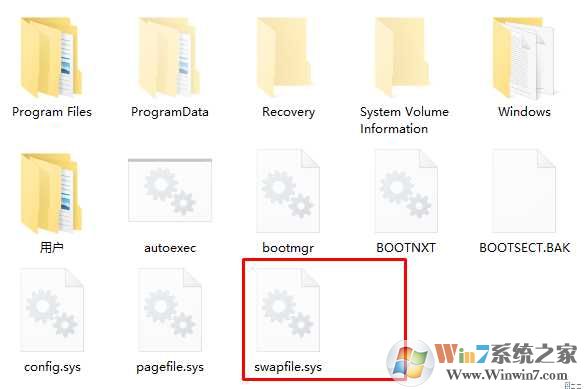
swapfile.sys文件的作用
其實 swapfile.sys 文件目前只被用來交換 Universal App (其實就是Metro App)的個別類型數據,而不是直接作為系統交換文件使用。
你可能會問,微軟為啥要單獨弄一個 swapfile.sys 虛擬頁面文件出來呢?由于 Universal App 這類應用的工作方式與傳統意義上的應用程序在工作方式上是有所不同的,因此微軟需要有一個新的模式來為這種應用建立內存管理的框架。
當 Windows 檢測到系統負載壓力時,會自動將非活動狀態 Universal App 應用的交換數據寫入到磁盤的 swapfile.sys 虛擬頁面文件當中,釋放出內存并將應用切換到暫停狀態。當應用被用戶切換到活動狀態時,再從磁盤將交換數據讀入,由于 Universal App 應用與傳統應用程序在使用模式、內存空間申請、內存增長步長、讀寫策略上都有很大的不同,因此微軟為了方便(偷懶走捷徑吧)最終選擇了將 swapfile.sys 交換文件與 pagefile.sys 頁面文件分開進行處理。
swapfile.sys對系統的運行使用是有利的,它能讓你的系統更平滑的運行,操作更為順暢。而禁用它后,在某些設備上你可能會遇到各種問題,如程序崩潰等,所以并不建議禁用。如果你確定要禁用它,可以繼續往下閱讀。
swapfile.sys文件禁用方法一:
我們可以通過高級系統設置來禁用它,但需要注意,通過這種方法禁用,會將pagefile.sys一起禁用。
使用小娜或控制面板搜索“高級系統設置”并打開,也可以右鍵點擊“此電腦”,選擇屬性,然后點擊左側的高級系統設置。
在打開的窗口中,點擊性能選項卡下的設置。
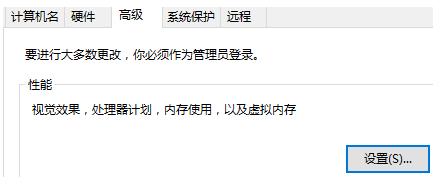
在性能選項中,切換到高級選項卡,點擊“虛擬內存”下的更改。
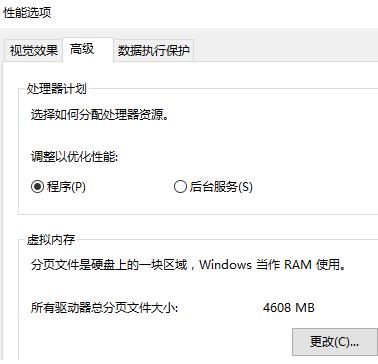
在彈出的虛擬內存窗口中,取消勾選“自動管理所有驅動器的分頁文件大小”,然后點選下方的“無分頁文件”,點擊設置,在彈出的提示中點是,最后確定。
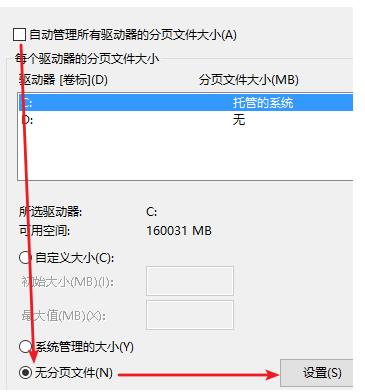
重啟電腦,如果需要恢復這兩個文件,可以重新設置回去。
swapfile.sys文件禁用方法二:
可以運用下面的方法,需要修改注冊表。
使用小娜或運行輸入 regedit 打開注冊表編輯器,展開到項 HKEY_LOCAL_MACHINE\SYSTEM\CurrentControlSet\Control\Session Manager\Memory Management,選擇Memory Management,對著它點擊右鍵,或在其右邊空白處點擊右鍵,選擇 新建 - DWORD(32位)值,輸入 SwapfileControl 并回車,然后重啟電腦。
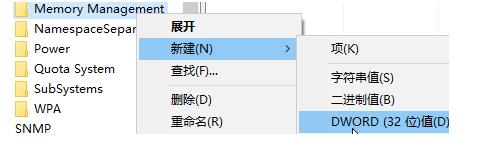
如果想恢復這個文件,可以將新建的 SwapfileControl 刪除重啟之后就可能 恢復了。